Pregunta
Problema: ¿Cómo deshabilitar el sensor de Wi-Fi en Windows 10?
He notado que después de actualizar a Windows 10, el Wi-Fi de mi hogar se desconecta con frecuencia. ¿Podría este problema estar relacionado con la nueva función Wi-Fi Sense de Windows 10? Por favor aconséjame.
Respuesta resuelta
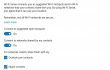
La respuesta a tu pregunta es definitivamente sí. Común Desconexiones de Wi-Fi puede estar relacionado con Wi-Fi Sense, que es una de las funciones recientemente programadas de Windows 10. En resumen, Wi-Fi Sense es una función inteligente que permite a los usuarios conectarse a otra red Wi-Fi sin conocer la red del propietario. No significa que pueda usar cualquier red Wi-Fi libremente. Significa que tu Wi-Fi estará disponible para tus amigos y viceversa. Para que esto sea posible, las contraseñas de Wi-Fi de la tienda de Microsoft en la base de datos de Microsoft y las encripta para evitar posibles ataques. Teniendo en cuenta todos estos hechos, los especialistas señalan tres problemas. En primer lugar, no se recomienda confiar en entidades de almacenamiento masivo de contraseñas porque es cuestión de tiempo que los piratas informáticos encuentren la manera de piratearlas. En segundo lugar, las opiniones suyas y de Microsoft sobre el estado de un amigo pueden diferir. Según Microsoft, los amigos son las personas que están en su lista de amigos de Facebook, contactos de Outlook y Skype. Significa que todos estos amigos potenciales pueden conectarse a su Wi-Fi sin conocer la contraseña. ¿Estarías de acuerdo con eso? Probablemente no. En tercer lugar, los usuarios de Windows 10 comúnmente se quejan
frecuentes desconexiones de Wi-Fi, lo cual es muy molesto. Este problema también puede ser provocado por la función de detección de Wi-Fi, por lo que deshabilitarlo sería la opción correcta. Si piensa lo mismo, entonces la guía a continuación es para usted:¿Cómo deshabilitar el sensor de Wi-Fi en Windows 10?
Para restaurar el máximo rendimiento de su computadora, debe comprar una versión con licencia de Reimagen Reimagen software de reparación.
Si duda de si vale la pena asignar su contraseña de Wi-Fi a Microsoft, es mejor que no lo haga. Aunque estamos bastante seguros de que el método de cifrado de Microsoft para contraseñas de Wi-Fi será lo más fuerte posible, los piratas informáticos pueden inventar técnicas avanzadas para piratearlas de todos modos. Además, por deshabilitar y bloquear Wi-Fi Sense en Windows 10, evitará el problema de desconexiones frecuentes de Wi-Fi. Para deshabilitar el sensor de Wi-Fi, debe realizar estos pasos:
- Ir Comienzo, escribe Ajustesy presione Ingresar.
- Seleccione Redes e Internet opción y encontrar Administrar la configuración de Wi-Fi en la lista.
- En la ventana abierta actualmente, debería ver dos opciones:
Conectarse a los puntos de acceso abiertos sugeridos
Conectarme a redes compartidas por mis contactos. - Establezca la segunda opción en Apagado.
- Después de eso, elimine las marcas marcadas al lado Contactos de Outlook, Contactos de Skype, y Facebook opciones de amigos.
- Finalmente, asegúrate de la protección de tu Wi-Fi. Esto se puede hacer cambiando el nombre del SSID de su red. Siempre que sea el nombre de su red, debe agregar el sufijo _optar por no a ella, para que pareciera xxx_optout.
Optimice su sistema y hágalo funcionar de manera más eficiente
¡Optimice su sistema ahora! Si no desea inspeccionar su computadora manualmente y tiene dificultades para tratar de encontrar problemas que la ralentizan, puede usar el software de optimización que se enumera a continuación. Todas estas soluciones han sido probadas por el equipo de ugetfix.com para asegurarse de que ayuden a mejorar el sistema. Para optimizar su computadora con un solo clic, seleccione una de estas herramientas:
Oferta
¡hazlo ahora!
Descargaroptimizador de computadoraFelicidad
Garantía
¡hazlo ahora!
Descargaroptimizador de computadoraFelicidad
Garantía
Si no está satisfecho con Reimage y cree que no pudo mejorar su computadora, ¡no dude en contactarnos! Por favor, danos todos los detalles relacionados con tu problema.
Este proceso de reparación patentado utiliza una base de datos de 25 millones de componentes que pueden reemplazar cualquier archivo dañado o faltante en la computadora del usuario.
Para reparar el sistema dañado, debe adquirir la versión con licencia de Reimagen herramienta de eliminación de malware.

Evite que los sitios web, ISP y otras partes lo rastreen
Para permanecer completamente anónimo y evitar que el ISP y el gobierno de espionaje en ti, deberías emplear Acceso privado a Internet VPN. Le permitirá conectarse a Internet mientras es completamente anónimo al cifrar toda la información, evitar rastreadores, anuncios y contenido malicioso. Lo más importante es que detendrá las actividades de vigilancia ilegal que la NSA y otras instituciones gubernamentales están realizando a sus espaldas.
Recupera tus archivos perdidos rápidamente
Circunstancias imprevistas pueden ocurrir en cualquier momento mientras se usa la computadora: puede apagarse debido a un corte de energía, un La pantalla azul de la muerte (BSoD) puede ocurrir, o las actualizaciones aleatorias de Windows pueden aparecer en la máquina cuando se fue por algunos minutos. Como resultado, es posible que se pierdan sus tareas escolares, documentos importantes y otros datos. A recuperar archivos perdidos, puede usar Recuperación de datos Pro - busca copias de archivos que todavía están disponibles en su disco duro y los recupera rápidamente.